Installation

- 4569
- 178
- Susanne Stoutjesdijk
Dieser Artikel ist nur eine Fortsetzung meines ersten Artikels über meine Erfahrungen mit dem mobilen Breitband -Internet in einem Linux -System. Um die lange Geschichte zu verkürzen, versuchen ein aktueller Netzwerkmanager, einen ziemlich guten Job zu leisten, indem sie eine mobile Breitbandverbindung auf Plug & Play -Weise herstellen, sie sind jedoch nicht immer erfolgreich, und der Benutzer endet mit Frustration und vollen Händen Debuggen und Vermutungen, was schief gelaufen ist, anstatt Zeit mit beabsichtigten Arbeit zu verbringen.
 Sakis3g
Sakis3g Da die Standard -Netzwerkmanager nicht immer in der Lage sind, eine Verbindung herzustellen.
Gut für uns in Linux World gibt es immer eine alternative Lösung. Die Lösung wurde mir von „ForceFsck“ (Danke) vorgeschlagen, dass ich anstatt die Arbeit einem Standardnetzwerk zu überlassen. Dieser Artikel beschreibt meine Erfahrungen mit diesem Skript und führt Sie durch die Installation und Konfiguration und die tatsächliche mobile Breitbandverbindung.
Installation
Die Installation dieses Skripts ist sehr einfach. In der Tat, was wie im Installationsteil getan werden muss.
NOTIZ: Optionaler Schritt besteht darin, MD5 Hash zu bestätigen. Laden Sie ein Skript mit WGet herunter:
$ wget http: // www.sakis3g.org/version/letztes/i386/sakis3g.gz
Dekomprimieren Sie die Datei mit:
$ Gunzip sakis3g.gz
Werden Sie ein Root und installieren Sie das Skript an einem Ort in Ihrem Pfad wie:/usr/local/bin/.
# CP sakis3g/usr/local/bin/
Um den Installationsteil zu vervollständigen, geben Sie dem Skript eine ausführbare Berechtigungen an:
# chmod +x/usr/local/bin/sakis3g
Aufbau
So verrückt es auch klingt, es ist keine Konfiguration erforderlich, bevor die mobile Breitband -Internetverbindung mit Sakis3g hergestellt wurde. Jede DEM -Linux -Verteilung sollte bereits standardmäßig alle Voraussetzungen installieren lassen. Der Sakis3g wird neu konfiguriert, um viele mobile Breitbandgeräte zu erkennen und sie bei Fly zu konfigurieren.
Das einzige Paket, das Sie möglicherweise überprüfen möchten, ob in Ihrem System installiert ist, ist „PPP“. Wenn ein PPP -Paket auf Ihrer.
Aufbau einer mobilen Breitbandverbindung
Starten Sie das sakis3g-Skript aus einer Befehlszeile als Nicht-Root-Benutzer:
$ sakis3g
und folgen Sie den Anweisungen:
Erstellen Sie eine neue Verbindung:
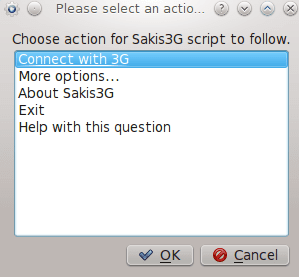
Geben Sie Stamm-/Administratorkennwort ein:
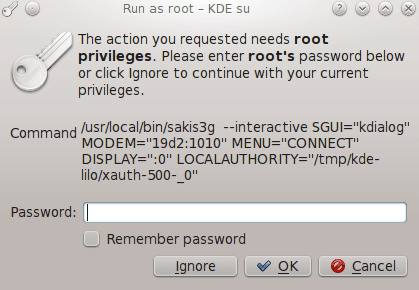
Schnittstelle auswählen (oder Hilfe):
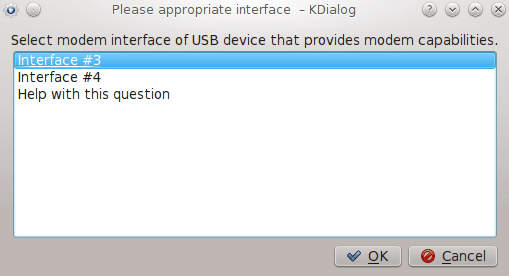
Wählen Sie Ihre Verbindungspräferenz aus:
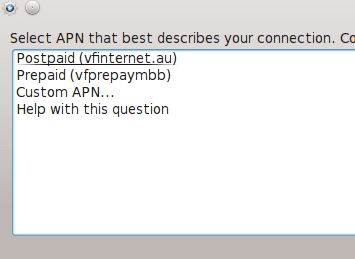
und du bist fertig:
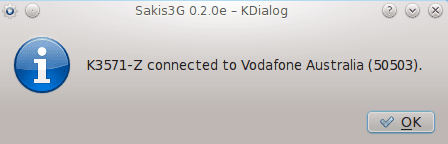
Abschluss
Wie Sie sehen können, macht Sakis3g seine Arbeit gut. Ich habe dieses Skript ein paar Mal mit 100% Erfolg getestet. Bevor der Standard -Netzwerkmanager in Ihrem System stabil wird. Der einzige Ärger, den ich mit Sakis3g -Skript hatte, war mit dem Dialog "ANP auswählen ..." . Dieses Dialogfeld ist zu groß, um auf meinen 1024 × 786 -Bildschirm zu passen. Ich bin mir jedoch sicher, dass es mit der nächsten Veröffentlichung behoben wird.
Unabhängig davon. Dies wird dazu beitragen, Ihr Problem zu beheben und die Skriptleistung zu verbessern.
Fehlerbehebung
Stellen Sie beim Erstellen einer Verbindung sicher, dass Sie Ihren Standard -Netzwerkmanager deaktivieren. Sakis3g und Ihr Standardmanager kämpfen für dasselbe Gerät, und wer auch immer ist, wird diese Ressource selbst einsperren. In meinem Fall (Fedora 14) war es ein Standardmodemmanager, der Sakis3g zur Herstellung einer mobilen Breitbandverbindung verhinderte. In jedem Fall bietet Sakis3g Ihnen eine PID des Prozesses, der Ihr USB -Gerät hält. Veröffentlichen Sie diese Ressource einfach, indem Sie diesen Prozess töten.
Zweitens, wenn Sie Ihren Netzwerkmanager deaktivieren, kann es geschehen, dass Sie keinen Namenserver definiert haben. Wenn Sie Ihre Breitband -Internetverbindung mit sakis3g erfolgreich erstellt haben und der Browser sagt, dass ich die Seite nicht abrufen könnte, stellen Sie sicher, dass Sie einen Namenserver in /etc /resolf definiert haben.Conf. Wenn nicht, können Sie immer verwenden:
# echo namerver 8.8.8.8 >> /etc /resolv.Conf
Anhang
$ sakis3g Bericht sakis3g Version: 0.2.0E Verwenden Sie eingebettete USB-Modeswitch-Version: * Version 1.1.3 (c) Josua Dieter 2010 Kernelversion: 2.6.35.11-83.FC14.i686 Architekt: i686 ausgewählte UI IS: KDIALOG-Schnittstelle: P-T-P (PPP0) Netzwerk-ID: 50503 Bedienungsname: Vodafone Australia APN: VFPREPAYMBB MODEM: K3571-Z MODEM TYP: USB Kernel-Treiber: Option Gerät: /Dev /Ttyusb3 Variablen:------- Interaktives apn = "vfprepaymbb" USBDRIVER = "Option" modem = "19d2: 1010" display = ": 0" localAuthority = "/tmp/kDE-lilo/xAuth-500-_0"
Verwandte Linux -Tutorials:
- Eine Einführung in Linux -Automatisierung, Tools und Techniken
- Dinge zu installieren auf Ubuntu 20.04
- So verwenden Sie ADB Android Debugg Bridge, um Ihr Android zu verwalten…
- Mastering -Bash -Skriptschleifen beherrschen
- GDB -Debugging -Tutorial für Anfänger
- Mint 20: Besser als Ubuntu und Microsoft Windows?
- Hung Linux System? Wie man zur Befehlszeile entkommt und…
- Ubuntu 20.04 Tricks und Dinge, die Sie vielleicht nicht wissen
- Dinge zu tun nach der Installation Ubuntu 20.04 fokale Fossa Linux
- Ubuntu 20.04 Leitfaden

